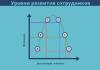Καλή μέρα. Σε αυτό το άρθρο θα μοιραστώ τον τρόπο διαμόρφωσης του μόντεμ ZTE ZXV10 H108L με έναν δρομολογητή συνδεδεμένο στον πάροχο μέσω DHCP.

Προσοχή! Ο συγγραφέας αυτού του σημειώματος δεν έχει καμία σχέση με την Ukrtelecom και δεν επιλύει προβλήματα με το Διαδίκτυο. Απλώς στοχεύει να βοηθήσει τους χρήστες μέσω της εμπειρίας του. Εάν κάτι δεν λειτουργεί για εσάς και δεν μπορείτε να το διορθώσετε μόνοι σας, τότε απλώς επικοινωνήστε με την υπηρεσία τεχνική υποστήριξηεταιρείες - 0-800-506-800
Έτυχε οι σημειώσεις μου για τις υπηρεσίες OGO και OGO Start να είναι από τις πιο σχολιασμένες, με τις περισσότερες κριτικές να είναι αρνητικές. Θα ήθελα να σχολιάσω την τρέχουσα κατάσταση (θα σας προειδοποιήσω αμέσως - αυτή είναι μόνο η άποψή μου, η δική σας μπορεί να διαφέρει από αυτήν, αυτό είναι απολύτως φυσιολογικό).
Νομίζω ότι αξίζει να διαχωρίσουμε την ποιότητα του Διαδικτύου από το επίπεδο εξυπηρέτησης. Η υπηρεσία στην Ukrtelecom είναι κουτσή, δεν θα το κρύψω. Επομένως, είναι καλύτερο να το αποφύγετε και να προσπαθήσετε να κάνετε κάποιες ενέργειες μόνοι σας, δηλαδή, ελέγξτε όλα τα δεδομένα σας πριν συνδεθείτε, βεβαιωθείτε ότι δεν έχετε αποκλεισμό ή θόρυβο στη γραμμή (στο ακουστικό). Εάν προέκυψαν προβλήματα κατά τη χρήση της υπηρεσίας χωρίς υπαιτιότητά σας (κανείς δεν έχει ανοσία από αυτό, αυτό συμβαίνει ακόμη και με τους πιο ακριβούς παρόχους), τότε θα πρέπει να αναζητήσετε βοήθεια σε ένα ανεπίσημο φόρουμ ogo.in.ua, όπου κάνουν παρέα οι πραγματικοί εκπρόσωποι τεχνικό τμήμαπαρόχους που γνωρίζουν τα πράγματά τους και θα βοηθήσουν (αρκεί να μην είστε αγενείς και να ζητήσετε τη βοήθειά τους αμέσως).
Προσοχή! Αυτός ο οδηγός εξετάζει τη ρύθμιση ενός μόντεμ σε λειτουργία δρομολογητή. Δεδομένου ότι διαμορφώνεται μόνο το μόντεμ, αυτός ο οδηγός θα λειτουργεί για όλες τις πλατφόρμες - Windows, Linux, Mac.
Πριν από λίγο καιρό έστησα ένα μόντεμ sabzhe για να το χρησιμοποιήσει ένας φίλος με την υπηρεσία ΟΥΑΟΥ!(στην περίπτωσή του ήταν πακέτο ΟΥΑΟΥ! Αρχή, που σας επιτρέπει να αποκτήσετε το Διαδίκτυο χωρίς να συνάψετε σύμβαση). Επειδή προέκυψαν κάποιες δυσκολίες κατά τη διαδικασία εγκατάστασης (περισσότερο για τον φίλο μου και λίγο λιγότερες για μένα), αποφάσισα να περιγράψω τη διαδικασία εγκατάστασης στο blog, ίσως θα είναι χρήσιμο σε κάποιον).
Ας ξεκινήσουμε λοιπόν.Υποθέτουμε ότι όλα τα δεδομένα σύνδεσης είναι διαθέσιμα, το DSL είναι διαθέσιμο για τη γραμμή σας από την πλευρά της Ukrtelecom (εάν αυτό δεν συμβαίνει, τότε πρέπει να καλέσετε την υπηρεσία υποστήριξης και να επικοινωνήσετε μαζί τους).
Το πρώτο πράγμα που πρέπει να κάνετε είναι να συνδέσετε το μόντεμ στον υπολογιστή μέσω καλωδίου Ethernet (θεωρώ ότι αυτή η σύνδεση είναι η πιο βέλτιστη, καθώς δεν απαιτεί εγκατάσταση πρόσθετων προγραμμάτων οδήγησης). Εάν δεν έχετε κάρτα δικτύου (και οι περισσότεροι σύγχρονοι υπολογιστές έχουν), τότε πρέπει είτε να αγοράσετε μία είτε να συνδέσετε το μόντεμ μέσω USB και να εγκαταστήσετε τα προγράμματα οδήγησης που το συνοδεύουν. Μετά την εγκατάσταση, θα εμφανιστεί στο σύστημα μια διεπαφή δικτύου, μέσω της οποίας θα λειτουργεί το μόντεμ.
Κάτι ακόμα - θα ρυθμίσουμε το Διαδίκτυο σε λειτουργία δρομολογητή, καθώς είναι πιο βολικό - για να συνδεθείτε, απλά πρέπει να ενεργοποιήσετε το μόντεμ, δεν χρειάζεται να εκτελέσετε πρόσθετες ενέργειες στον υπολογιστή. Αυτό παρέχει επίσης πρόσθετη ευελιξία - εάν θέλετε να συνδέσετε πολλούς υπολογιστές, απλά αγοράζετε έναν διακόπτη, συνδέστε τα καλώδια σε αυτόν και το Διαδίκτυο ανεβαίνει αυτόματα σε μηχανήματα-πελάτες χωρίς πρόσθετη διαμόρφωση. Ένα άλλο πλεονέκτημα της λειτουργίας δρομολογητή είναι ότι μετά την επανεγκατάσταση του λειτουργικού συστήματος, δεν χρειάζεται να ρυθμίσετε τίποτα - όλες οι ρυθμίσεις βρίσκονται στο μόντεμ, επομένως το Διαδίκτυο θα λειτουργεί αμέσως μετά τη σύνδεση του καλωδίου.
Μετά από μια σύντομη εισαγωγική διάλεξη, θα ξεκινήσουμε τη ρύθμιση - θα το κάνουμε χειροκίνητα μέσω της διεπαφής web, χωρίς να χρησιμοποιήσουμε το πρόγραμμα εγκατάστασης που συνοδεύει το μόντεμ. Για να το κάνετε αυτό, ανοίξτε το πρόγραμμα περιήγησής σας και μεταβείτε στο 192.168.1.1 . Εάν το πρόγραμμα περιήγησης δεν εμφανίζει μια σελίδα που ζητά κωδικό πρόσβασης, τότε επανεκκινήστε το μόντεμ σας (υπάρχει μια τρύπα στο πίσω μέρος με την ένδειξη RESET, βάλτε κάτι λεπτό εκεί και κρατήστε το εκεί για λίγο μέχρι να αναβοσβήσει η λυχνία POWER), ίσως κάποιος ρυθμίσει το ανέβασε και το άλλαξε Προεπιλεγμένη διεύθυνση IP. Εάν αυτό δεν βοηθήσει, τότε μεταβείτε στις ρυθμίσεις TCP/IP της συσκευής δικτύου σας (στην επιφάνεια εργασίας, βρείτε το εικονίδιο "Γειτονιά δικτύου", κάντε δεξί κλικ, επιλέξτε ιδιότητες, βρείτε τη σύνδεση τοπικού δικτύου σας, κάντε δεξί κλικ σε αυτό, και πάλι «Ιδιότητες» Στη συνέχεια, στο παράθυρο που ανοίγει, αναζητήστε το στοιχείο «Πρωτόκολλο Διαδικτύου (TCP/IP)», επιλέξτε το και κάντε κλικ στο κουμπί «Ιδιότητες». Στις ρυθμίσεις, η επιλογή «Αυτόματη λήψη διεύθυνσης IP» πρέπει να είναι ενεργή. Εάν αυτό δεν συμβαίνει, τότε επισημάνετε αυτό το στοιχείο και κάντε κλικ στο OK. Στη συνέχεια, ανοίξτε ξανά το πρόγραμμα περιήγησης και μεταβείτε στη σελίδα 192.168.1.1 .
Σε αυτή τη σελίδα θα σας ζητηθεί να εισαγάγετε τα στοιχεία σύνδεσης και τον κωδικό πρόσβασής σας - εισαγάγετε τον τυπικό διαχειριστή (αν δεν λειτουργεί και δεν έχετε αλλάξει τον κωδικό πρόσβασης, τότε απλώς επανεκκινήστε το μόντεμ όπως περιγράφεται παραπάνω). Στη συνέχεια θα μεταφερθείτε στη σελίδα επιλογής λειτουργίας ρύθμισης,
Ανοίξτε μια θύρα torrent, για παράδειγμα, σε ένα μόντεμ ZTE ZXV10 H108L
Στις νεότερες εκδόσεις του torrent η πρόσβαση μπορεί να γίνει αυτόματα στο ίδιο το torrent!!!
1. Το uTorrent αυτή τη στιγμή λειτουργεί κυρίως μέσω του πρωτοκόλλου UDP, οπότε αξίζει να ανοίξετε την απαιτούμενη θύρα και για τα δύο πρωτόκολλα (TCP/UDP).
2. Διεύθυνση IP έναρξης κεντρικού υπολογιστή WAN
Διεύθυνση IP κεντρικού υπολογιστή WAN
δεν χρειάζεται να καταχωρήσετε τίποτα
3. Σύνδεση WAN - επιλέξτε μια σύνδεση (Διαδίκτυο από προεπιλογή) με παραμέτρους VPI/VCI 1/32 - αυτή είναι το Internet. Η σύνδεση με το 1/33 είναι για τηλεόραση IP.
4. Κοιτάξτε τη θύρα στις ρυθμίσεις του προγράμματος-πελάτη torrent και γράψτε και στα 4 κελιά όπου το όνομα περιέχει τη λέξη Port
5. Μάθετε την ακριβή IP του υπολογιστή στον οποίο είναι εγκατεστημένο το torrent (αν όλα είναι αυτόματα, ανοίξτε το παράθυρο κατάστασης σύνδεσης τοπικού δικτύου, μεταβείτε στην καρτέλα Υποστήριξη και δείτε τη διεύθυνση) ή πληκτρολογήστε τη διεύθυνση χειροκίνητα και πληκτρολογήστε αυτήν Διεύθυνση IP στο πεδίο Διεύθυνση IP κεντρικού δικτύου
6. Κάντε κλικ στο κουμπί Προσθήκη και επανεκκινήστε το μόντεμ.
Όλα πρέπει να λειτουργούν.
Εάν οι ρυθμίσεις δεν αποθηκευτούν μετά από επανεκκίνηση, τότε ίσως το μόντεμ να επιστρέψει στην αρχική του κατάσταση από τη λειτουργία CPE του παρόχου (η τηλεπικοινωνία έχει μια τέτοια δυνατότητα - διαμόρφωση απομακρυσμένου μόντεμ). Αυτή η δυνατότητα εξακολουθεί να λειτουργεί απρόβλεπτα, τότε είναι καλύτερο να καλέσετε την τεχνική υποστήριξη και να ζητήσετε να απενεργοποιήσετε το CPE στον λογαριασμό σας.
Η καινοτομία της περασμένης σεζόν, το μόντεμ zte h108n, είναι μια καθολική συσκευή σχεδιασμένη για σύνδεση στο παγκόσμιο δίκτυο πληροφοριών μέσω μιας τηλεφωνικής γραμμής που σας παρέχεται από τον πάροχο σας.
Παρεμπιπτόντως, οι μεγαλύτεροι πάροχοι τηλεπικοινωνιών (όπως Ukrtelecom, Rostelecom, ByFly, κ.λπ.) όταν συνάπτουν συμφωνία για σύνδεση ADSL συχνά προσφέρουν στους συνδρομητές να αγοράσουν ένα δρομολογητή zte zxhn h108n, και συχνά νοικιάζετε αυτόν τον εξοπλισμό. Φυσικά, μια τέτοια «αγάπη» για αυτήν τη συσκευή εξηγείται αποκλειστικά από εμπορικούς λόγους, αλλά γενικά η συσκευή έχει χαρακτηριστικά αρκετά αποδεκτά για οικιακή χρήση.
Και σε αυτό το άρθρο παρουσιάζεστε βήμα προς βήμα οδηγίες, πώς να συνδέσετε και να ρυθμίσετε το μόντεμ zxhn h108n. Αυτός ο δρομολογητής παρέχει τόσο ασύρματες όσο και καλωδιακές συνδέσεις στο Διαδίκτυο, ενώ η ρύθμιση των βασικών λειτουργιών του δρομολογητή στο υλικολογισμικό για Rostelecom και Ukrtelecom είναι πρακτικά η ίδια, κατά συνέπεια, οι οδηγίες θα είναι χρήσιμες για όλους τους χρήστες της συσκευής.
Σύνδεση μόντεμ zte zxhn h108n
Για να συνδέσετε το μόντεμ Ukrtelecom (Rostelecom) h108n:
- - συνδέστε το βύσμα τροφοδοσίας στην υποδοχή "Power" στο πίσω πλαίσιο του δρομολογητή και συνδέστε το ίδιο το τροφοδοτικό σε ένα δίκτυο 220 V.
- - συνδέστε την είσοδο διαχωριστή με την ένδειξη "LINE" στην πρίζα τηλεφώνου χρησιμοποιώντας ένα καλώδιο τηλεφώνου. Συνδέστε το τηλέφωνο στην έξοδο του διαχωριστή που επισημαίνεται με τη λέξη "PHONE" (ή "TEL") και συνδέστε τη δεύτερη έξοδο του MODEM (ή ADSL) με ένα άλλο καλώδιο στην υποδοχή μόντεμ που επισημαίνεται με τα γράμματα DSL.

Για την αρχική ρύθμιση του zte zxhn h108n, πρέπει επίσης να συνδέσετε το δρομολογητή στον υπολογιστή σας χρησιμοποιώντας το καλώδιο Internet που παρέχεται με τη συσκευή. Για να το κάνετε αυτό, συνδέστε το ένα άκρο του καλωδίου στην υποδοχή κάρτας δικτύου του υπολογιστή σας και το άλλο άκρο στην υποδοχή LAN2 του δρομολογητή zte h108n.
Πατήστε το κουμπί On/Off.
Ρύθμιση μόντεμ zte zxhn h108n
Όταν αποκατασταθεί η σύνδεση με τον υπολογιστή, στον μπροστινό πίνακα του δρομολογητή zxhn h108n αρχίζει να ανάβει η ένδειξη που αντιστοιχεί στη θύρα LAN που είναι συνδεδεμένη στην κάρτα δικτύου του υπολογιστή.
1. Ανοίξτε το πρόγραμμα περιήγησης Internet που είναι εγκατεστημένο στον υπολογιστή σας (Chrome, Opera, Mozilla ή οποιοδήποτε άλλο) και πληκτρολογήστε "http://192.168.1.1" στη γραμμή διευθύνσεων.
2. Θα εμφανιστεί ένα παράθυρο σύνδεσης στο οποίο πρέπει να καθορίσετε: "Όνομα χρήστη" - "διαχειριστής", "Κωδικός πρόσβασης" - "διαχειριστής". Κάντε κλικ στο κουμπί «Είσοδος» και θα μεταφερθείτε στη διεπαφή ρύθμισης μόντεμ zte zxhn h108n.
Τα παρακάτω βήματα στις οδηγίες αντιστοιχούν στην αρχική ρύθμιση του δρομολογητή. Εάν ο δρομολογητής h108 n έχει χρησιμοποιηθεί στο παρελθόν, συνιστάται να επαναφέρετε τις ρυθμίσεις του μόντεμ στις εργοστασιακές ρυθμίσεις χρησιμοποιώντας το κουμπί RESET που βρίσκεται στο πίσω μέρος της συσκευής. Για να το κάνετε αυτό, πατήστε το κουμπί με κάτι λεπτό (για παράδειγμα, μια βελόνα), κρατήστε το για 10-15 δευτερόλεπτα και περιμένετε μέχρι να επανεκκινηθεί ο δρομολογητής σας.
3. Εδώ, πρώτα απ' όλα, το σύστημα θα σας ζητήσει να αλλάξετε τον εργοστασιακό κωδικό πρόσβασης για πρόσβαση στις ρυθμίσεις του δρομολογητή διαμόρφωσης. Εισαγάγετε τον παλιό κωδικό πρόσβασης "admin" και, στη συνέχεια, πληκτρολογήστε τον νέο σας κωδικό πρόσβασης στα πεδία: "New password" και "Confirm password".

Μετά από αυτό, κάντε κλικ στο κουμπί "Επόμενη σελίδα".
4. Στην επόμενη σελίδα, καθορίστε τον τύπο σύνδεσης: “DSL” και κάντε ξανά κλικ στο “Next Page”.

Σε ορισμένες εκδόσεις υλικολογισμικού, αυτό το στοιχείο διαμόρφωσης δρομολογητή ενδέχεται να μην είναι διαθέσιμο.
5. Απαιτούνται περαιτέρω ρυθμίσεις σύμφωνα με τις παραμέτρους που καθορίζονται στη συμφωνία με τον πάροχο:
Τύπος σύνδεσης: PPPoE (στις περισσότερες περιπτώσεις).

6. Στην επόμενη σελίδα, εισαγάγετε τα δεδομένα VPI/VCI από τη συμφωνία σας με τον πάροχο.

Στο κάτω μέρος της σελίδας υπάρχει μια ενότητα "Σύνδεση με θύρες LAN" - εδώ, επιλέξτε τα πλαίσια για τις υποδοχές που θα διανέμουν το Διαδίκτυο (συνιστάται να αφήσετε την τελευταία θύρα ελεύθερη για IP-TV).
Σημειώστε επίσης το SSID1 για να ενεργοποιήσετε τη μονάδα Wi-Fi (για ασύρματη σύνδεση με το δρομολογητή)
Συνεχίστε στην επόμενη σελίδα.
7. Εδώ, εάν στο βήμα 5 καθορίστηκε ο τύπος σύνδεσης με τον πάροχο PPPoE, θα εμφανιστεί ένα παράθυρο εξουσιοδότησης. Εισαγάγετε τα στοιχεία σύνδεσης και τον κωδικό πρόσβασης για τη σύνδεση στο Διαδίκτυο από τη συμφωνία σας με τον πάροχο.

Εάν, κατά τη ρύθμιση του μόντεμ zxhn h108n, ορίσετε τον τύπο σύνδεσης σε DHCP, τότε δεν θα υπάρχει βήμα εισαγωγής σύνδεσης/κωδικού πρόσβασης.
Αυτό ολοκληρώνει τη ρύθμιση μιας σύνδεσης στο Internet σε ασύρματο adsl modem zte zxhn h108n τελείωσε.
Όταν μεταβείτε στην επόμενη σελίδα, θα εμφανιστεί ένα παράθυρο προειδοποίησης: «Προσοχή! Είστε βέβαιοι ότι θέλετε να αλλάξετε τον τύπο WAN;

Εάν έχετε συνδέσει μια υπηρεσία IP-TV, πρέπει να κάνετε κλικ στο κουμπί "Επιβεβαίωση" και να δημιουργήσετε μια πρόσθετη σύνδεση για την τηλεόραση.
Εάν δεν χρειάζεται να ρυθμίσετε τις παραμέτρους της τηλεόρασης IP, κάντε κλικ στην επιλογή "Ακύρωση", μετά από την οποία θα ανοίξει το παράθυρο πρόσθετων ρυθμίσεων wi-fi.
Μόντεμ zxhn h108n: ρύθμιση wifi
Στη σελίδα ρυθμίσεων ασύρματου δικτύου, πρέπει να επιλέξετε το πλαίσιο ελέγχου «Ενεργοποίηση ασύρματου δικτύου» και να συμπληρώσετε τα πεδία:

- «Όνομα SSID» είναι το όνομα του δικτύου wifi που θα εμφανίζεται στην «Αναζήτηση διαθέσιμων συνδέσεων» των ασύρματων συσκευών.
Βρείτε ένα μοναδικό όνομα για το σημείο πρόσβασής σας, ώστε να μην υπάρχει διένεξη SSID με γειτονικούς δρομολογητές.- "WPA passphrase" (κωδικός πρόσβασης) - εδώ εισαγάγετε έναν μοναδικό κωδικό πρόσβασης για να συνδεθείτε στο Wi-Fi σας.
Κάντε κλικ στο «Τέλος» για να αποθηκεύσετε τις ρυθμίσεις - η ρύθμιση του wifi zte zxhn h108n έχει ολοκληρωθεί.
Δρομολογητής zxhn h108n: ρύθμιση iptv
Εάν στο τελευταίο στάδιο της εγκατάστασης του Διαδικτύου στο zxhn h108n iptv κάνατε κλικ στο "Επιβεβαίωση", τότε ο επόμενος κύκλος εγκατάστασης θα ξεκινήσει για τη δημιουργία μιας νέας σύνδεσης για τηλεόραση IP:
Στο στάδιο "Επιλογή τύπου σύνδεσης", επιλέξτε "Bridge (RFC1483/2684)" και μεταβείτε στην επόμενη σελίδα.

Στα παράθυρα VPI και VCI, εισαγάγετε τα σχετικά δεδομένα από τη συμφωνία με τον πάροχο (για τηλεόραση).

Μπορείτε επίσης να διευκρινίσετε τις παραμέτρους σύνδεσης της τηλεόρασης IP επικοινωνώντας με την υπηρεσία υποστήριξης του παρόχου σας.
Επισημάνετε το LAN4 με έναν δείκτη στην ενότητα "Σύνδεση με θύρες LAN" (η θύρα που αφήσατε ελεύθερη στο στάδιο της ρύθμισης της σύνδεσης στο Διαδίκτυο).
Συνεχίστε στην επόμενη σελίδα.
Εδώ θα εμφανιστεί ξανά το μήνυμα συστήματος: «Προσοχή! Είστε βέβαιοι ότι θέλετε να αλλάξετε τον τύπο WAN; - κάντε κλικ στο «Ακύρωση» και θα μεταφερθείτε στην ενότητα ρυθμίσεων wifi που περιγράφεται παραπάνω.
Ανάλογα με την έκδοση υλικολογισμικού και το συγκεκριμένο μοντέλο συσκευής, η εμφάνιση του εργαλείου προσαρμογής ενδέχεται να διαφέρει ελαφρώς. Ωστόσο, τα κύρια βήματα για τη γρήγορη ρύθμιση ενός δρομολογητή zte zxhn h108n παραμένουν στάνταρ για όλους τους χειριστές.
Εάν το υλικολογισμικό είναι στα Αγγλικά, μεταβείτε στην ενότητα Ρύθμιση για προχωρημένους και εκτελέστε παρόμοια βήματα, ακολουθώντας τις οδηγίες του οδηγού ρύθμισης της συσκευής.
Σήμερα αγόρασα ένα μόντεμ USB ZTE MF-190 και ανακάλυψα ότι δεν ήταν δυνατή η σύνδεση στο Διαδίκτυο χρησιμοποιώντας τυπικά μέσα WinXP. Γκουγκλάρισα λίγο και ανακάλυψα ότι για το Beeline πρέπει να εισαγάγετε μια πρόσθετη εντολή AT στις ρυθμίσεις του μόντεμ: AT+CGDCONT=1,"IP", "internet.beeline.ru" και κατά τη σύνδεση, πληκτρολογήστε τον αριθμό τηλεφώνου *99 # ή *99*** 1#, σύνδεση/κωδικός πρόσβασης beeline/beeline. Όταν χρησιμοποιώ οποιοδήποτε από τα καθορισμένα τηλέφωνα, λαμβάνω το σφάλμα 619.
Ταυτόχρονα, είναι δυνατή η σύνδεση μέσω του μόντεμ USB της Megafon χωρίς κανένα πρόβλημα - απλά κανένα πρόβλημα.
Δεν έχω καμία επιθυμία να χρησιμοποιήσω το πρόγραμμα "Beeline USB modem" και δεν το χρειάζομαι.
Ίσως κάποιος έχει ήδη λύσει αυτό το πρόβλημα;
Πρόσφατα παρουσιάστηκε το ίδιο πρόβλημα. Αποφάσισα να διαγραφώ παρά το γεγονός ότι το θέμα είναι σαφώς νεκρό.
Δεν υπάρχουν πολλοί χοροί με ντέφι, αλλά υπάρχουν.
Ετσι:
1. Θα χρειαστούμε προγράμματα οδήγησης για το μόντεμ. Μπορείτε να τα πάρετε. Δεν έχω χρησιμοποιήσει αυτό το καυσόξυλο, επομένως δεν μπορώ να δώσω 100% εγγύηση λειτουργίας όταν το χρησιμοποιώ. Χρησιμοποίησα εγγενή καυσόξυλα που ελήφθησαν κατά την εγκατάσταση εγγενούς λογισμικού από το μόντεμ. Βρίσκονται στο φάκελο του προγράμματος (η προεπιλεγμένη διαδρομή είναι αυτή C:\Program Files\Beeline USB modem\Drivers)
2. Θα χρειαστείτε ένα πρόγραμμα DC Unlocker. Μπορείς να το πάρεις. Απαιτείται για την αποστολή εντολών AT στο μόντεμ. Μπορείτε να χρησιμοποιήσετε οποιοδήποτε άλλο παρόμοιο πρόγραμμα.
Λοιπόν, τώρα η πραγματική διαδικασία:
1. Εισαγάγετε το μόντεμ στη θύρα USB. Το σύστημα θα εντοπίσει το μόντεμ ως μονάδα CD.
2. Μεταβείτε στο "My Computer", βρείτε το ίδιο CD, κάντε δεξί κλικ πάνω του και επιλέξτε "Eject".
4.Μετά την εγκατάσταση των προγραμμάτων οδήγησης. Δημιουργούμε μια σύνδεση χρησιμοποιώντας τυπικά εργαλεία XP
5.Στις ρυθμίσεις του μόντεμ (Διαχείριση Συσκευών - RMB στο μόντεμ - Ιδιότητες - Πρόσθετες παράμετροι επικοινωνίας) εισάγετε μια πρόσθετη εντολή AT+CGDCONT=1"IP","internet.beeline.ru"
Κατ 'αρχήν, αυτό θα μπορούσε να είναι το τέλος του, αν δεν είστε πολύ τεμπέλης να αφαιρείτε το sd κάθε φοράΓια να το αποφύγετε, διαβάστε παρακάτω
6.Εκκινήστε το DC-Unlocker. Επιλέξτε μόντεμ ZTE και πατήστε το κουμπί με ένα μεγεθυντικό φακό.
Το αποτέλεσμα πρέπει να είναι κάπως έτσι:
Ορισμός μόντεμ:
επιλεγμένα:
κατασκευαστής - μόντεμ ZTE
Βρέθηκαν θύρα εφαρμογών COM10
Βρέθηκε η θύρα διαγνωστικών COM8
Βρέθηκε μόντεμ: MF190
Μοντέλο: ZTE MF190
IMEI: 861ΧΧΧΧΧΧΧΧ017
Έκδοση υλικολογισμικού: BD_RUBLNMF190V1.0.0B01
Ημερομηνία/ώρα μεταγλώττισης: Σεπ 03 2010 15:20:42
Chipset: Qualcomm MSM6290
Κατάσταση κλειδώματος SIM: Ξεκλείδωτο
7. Στο DC-Unlocker, κάτω από τη διπλή γραμμή, πληκτρολογήστε την εντολή AT AT+ZCDRUN=8διαγράφει το αρχείο autorun.flg από το μόντεμ, το οποίο είναι υπεύθυνο για την εκκίνηση του μόντεμ ως CD-ROMA. Βγάζουμε και εισάγουμε το μόντεμ.
Μετά από αυτά τα βήματα, η σύνδεση δημιουργήθηκε και όλα λειτούργησαν, αλλά προέκυψε ένα άλλο πρόβλημα (ίσως εξαρτάται από το υλικό). Μετά την επανεκκίνηση ή την απενεργοποίηση του υπολογιστή, το μόντεμ αρνήθηκε να δει το δίκτυο και η κόκκινη ένδειξη ήταν αναμμένη. Όλα κρίθηκαν απλά. Εγγεγραμμένος στο DC-Unlocker AT+ZSNT=0,0,0(Ρύθμιση τρόπου λειτουργίας - αυτόματη) και όλα λειτούργησαν όπως έπρεπε.
Το μόντεμ Promsvyaz zte zxhn h208n συνήθως εκδίδεται στους συνδρομητές του από τον Λευκορωσικό πάροχο Byfly. Αλλά οι παρακάτω οδηγίες μπορούν επίσης να βοηθήσουν τους χρήστες άλλου χειριστή.
Από προεπιλογή, το μόντεμ έχει ρυθμιστεί σε λειτουργία Bridge, δηλαδή, η σύνδεση είναι δυνατή μόνο μέσω καλωδίου δικτύου.Αλλά τώρα, πολλές συσκευές λειτουργούν μόνο μέσω WiFi, για παράδειγμα, smartphone, επομένως πρέπει να ρυθμίσετε ξανά το μόντεμ σε λειτουργία δρομολογητή. Πριν το κάνετε αυτό, βεβαιωθείτε ότι:
- ο υπολογιστής ή ο φορητός υπολογιστής είναι συνδεδεμένος στο δρομολογητή μέσω καλωδίου δικτύου (η λυχνία lan1, lan2 ή lan3 πρέπει να είναι αναμμένη).
- Η πρόσβαση στο Διαδίκτυο είναι διαθέσιμη όταν η συσκευή είναι συνδεδεμένη μέσω καλωδίου, αλλά εάν δεν είναι διαθέσιμη, τότε το πρόβλημα βρίσκεται στον υπολογιστή.
Εάν όλα λειτουργούν όπως θα έπρεπε, τότε μπορείτε να ξεκινήσετε να ρυθμίζετε τη λειτουργία διαδρομής.
Ρύθμιση μόντεμ zte zxhn h208n
Για να ξεκινήσετε, ανοίξτε οποιοδήποτε πρόγραμμα περιήγησης και πληκτρολογήστε "http://192.168.1.1" στη γραμμή διευθύνσεων. Στη συνέχεια θα σας ζητηθεί να εισαγάγετε το όνομα χρήστη και τον κωδικό πρόσβασής σας, συνήθως admin/admin. Εάν ο συνδυασμός διεύθυνσης ή σύνδεσης-κωδικού πρόσβασης δεν είναι κατάλληλος, κοιτάξτε στο κάτω μέρος του δρομολογητή - υπάρχει ένα αυτοκόλλητο με όλα τα δεδομένα.
Μετά την είσοδο, θα ανοίξει ο πίνακας ελέγχου του δρομολογητή Promsvyaz zte zxhn h208n.
 Στη συνέχεια, επιλέξτε "Δίκτυο" από το μενού στην αριστερή πλευρά. Στη λίστα που εμφανίζεται, κάντε κλικ στο WAN και μετά στο WAN Connection.
Στη συνέχεια, επιλέξτε "Δίκτυο" από το μενού στην αριστερή πλευρά. Στη λίστα που εμφανίζεται, κάντε κλικ στο WAN και μετά στο WAN Connection.
 Θα ανοίξει το παράθυρο ρυθμίσεων του δρομολογητή. Στην πρώτη γραμμή, επιλέξτε PVC0 από την αναπτυσσόμενη λίστα.
Θα ανοίξει το παράθυρο ρυθμίσεων του δρομολογητή. Στην πρώτη γραμμή, επιλέξτε PVC0 από την αναπτυσσόμενη λίστα.
 Θα ανοίξει ένα νέο παράθυρο ρυθμίσεων για το Promsvyaz zte zxhn h208n και στη γραμμή Τύπος, επιλέξτε Διαδρομή από την αναπτυσσόμενη λίστα.
Θα ανοίξει ένα νέο παράθυρο ρυθμίσεων για το Promsvyaz zte zxhn h208n και στη γραμμή Τύπος, επιλέξτε Διαδρομή από την αναπτυσσόμενη λίστα.
 Θα ανοίξει ένα νέο παράθυρο. Τώρα πρέπει να εισάγουμε τα διαπιστευτήριά μας. Στο πεδίο σύνδεσης πρέπει να γράψετε τον αριθμό του συμβολαίου σας και θα πρέπει να σας δοθεί κωδικός πρόσβασης από την Beltelecom (byfly). Για να αποθηκεύσετε τις ρυθμίσεις, κάντε κλικ στην Τροποποίηση. Αυτό είναι όλο, η συσκευή έχει ρυθμιστεί και μπορεί να χρησιμοποιηθεί για σύνδεση μέσω WiFi.
Θα ανοίξει ένα νέο παράθυρο. Τώρα πρέπει να εισάγουμε τα διαπιστευτήριά μας. Στο πεδίο σύνδεσης πρέπει να γράψετε τον αριθμό του συμβολαίου σας και θα πρέπει να σας δοθεί κωδικός πρόσβασης από την Beltelecom (byfly). Για να αποθηκεύσετε τις ρυθμίσεις, κάντε κλικ στην Τροποποίηση. Αυτό είναι όλο, η συσκευή έχει ρυθμιστεί και μπορεί να χρησιμοποιηθεί για σύνδεση μέσω WiFi.
 Αφού η συσκευή ξεκινήσει να λειτουργεί σε λειτουργία δρομολογητή, θα διανέμει συνεχώς το Διαδίκτυο, επομένως δεν χρειάζεται να ξεκινάτε συνεχώς τη σύνδεση με μη αυτόματο τρόπο κατά την εκκίνηση του υπολογιστή - αυτό θα συμβεί αυτόματα.
Αφού η συσκευή ξεκινήσει να λειτουργεί σε λειτουργία δρομολογητή, θα διανέμει συνεχώς το Διαδίκτυο, επομένως δεν χρειάζεται να ξεκινάτε συνεχώς τη σύνδεση με μη αυτόματο τρόπο κατά την εκκίνηση του υπολογιστή - αυτό θα συμβεί αυτόματα.